现在的电脑都支持使用U盘安装系统,U盘几乎可以安装任意的操作系统,包括最新版的win10系统,要使用U盘装win10之前,仅仅一个U盘还不行,需要通过工具制作win10安装U盘,很多人还不
现在的电脑都支持使用U盘安装系统,U盘几乎可以安装任意的操作系统,包括最新版的win10系统,要使用U盘装win10之前,仅仅一个U盘还不行,需要通过工具制作win10安装U盘,很多人还不清楚如何制作win10安装U盘,其实制作方法非常简单,只需要一个工具,就可以一键制作,下面一起来学习下win10安装u盘制作方法。
一、所需工具
1、8G容量U盘一个,转移U盘数据
2、操作系统:win10 64位专业版镜像
3、制作工具:UltraISO启动盘制作工具9.5
二、官方工具制作(原版):win10系统怎么创建U盘安装介质
三、UltraISO制作方法(原版和ghost版)
1、以管理员身份运行UltraISO制作工具,依次点击“文件”—“打开”;
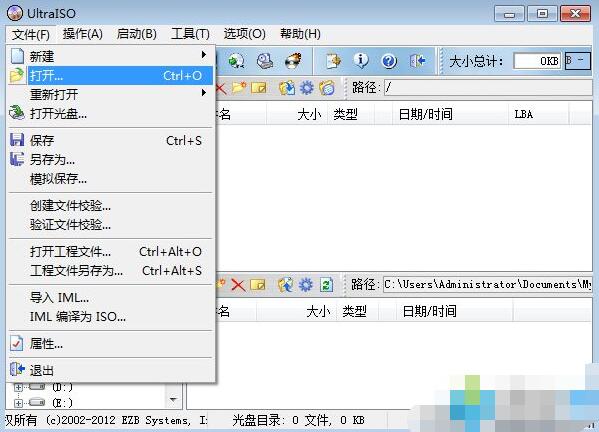
2、选择要制作安装U盘的win10 iso系统文件,点击打开;
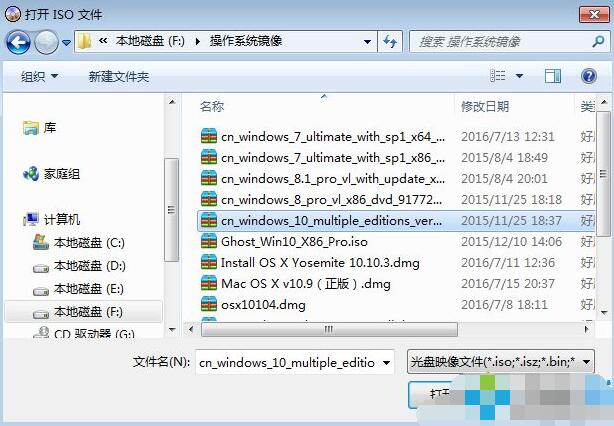
3、接着依次点击“启动”—“写入硬盘映像”;
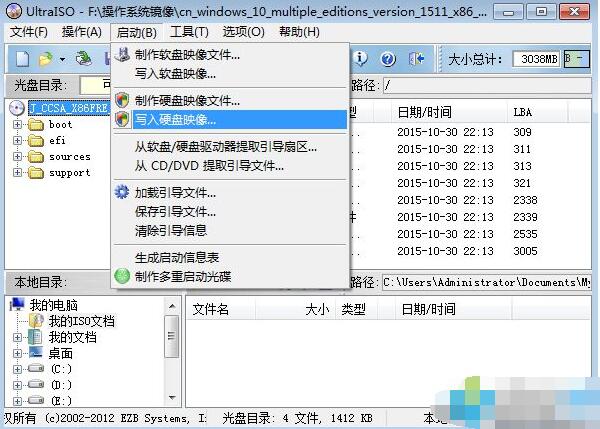
4、硬盘驱动器自动识别U盘,写入方式为USB-HDD+,其他保持默认设置,点击“写入”;
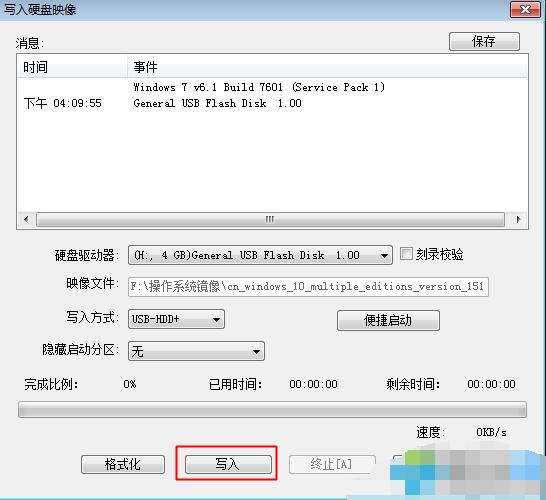
5、执行win10安装U盘制作过程,提示刻录成功时,制作过程就完成了。
win10安装u盘制作方法就是这样了,还不会制作的朋友可以根据上面的步骤来操作,制作好的win10安装U盘,既可以装系统也可以维护系统。
